一、系统检查:
获取系统位数
getconf LONG_BIT
查询操作系统信息
lsb_release -a
查询系统信息
cat /etc/issue
查询系统名称
uname -a

检查系统内存与存储空间,获取内存总大小
grep MemTotal /proc/meminfo

获取交换分区大小
grep SwapTotal /proc/meminfo

#获取内存使用详情
free

检查存储空间
df -Th

二、安装前准备
1. 创建安装用户组、安装用户,并初始化密码
groupadd -g 12349 dinstall
useradd -u 12345 -g dinstall -m -d /home/dmdba -s /bin/bash dmdba
passwd dmdba
2、配置资源限制
vi /etc/security/limits.conf
dmdba hard nofile 65536
dmdba soft nofile 65536
dmdba hard stack 32768
dmdba soft stack 16384

3、挂载镜像并创建安装目录
切换到 root 用户,将 DM 数据库的 iso 安装包保存在任意位置,如 /opt 目录下:
mount -o loop /opt/dm8_20230418_x86_rh6_64.iso /mnt
新建安装目录
mkdir /dm8
chown dmdba:dinstall -R /dm8/
chmod -R 755 /dm8
三、数据库安装
1、图形化安装
切换至 root用户。
su - dmdba
cd /mnt/
./DMInstall.bin

指定安装路径

安装完成,直接初始化

2、卸载数据库
su - dmdba
cd /dm8/data
./uninstall.sh -i


卸载完成
清空/dm8目录。
3、命令行安装
su - dmdba
cd /mnt
./DMInstall.bin -i
c --中文
n --不输入Key文件
y --设置时区 21
1 --典型安装
/dm8 --指定安装路径
y
切换至 root 用户执行
/dm8/script/root/root_installer.sh 创建 DmAPService,否则会影响数据库备份。


安装完成!!
su - dmdba
vim .bash_profile
添加:
export PATH=$PATH:$DM_HOME/bin:$DM_HOME/tool

source .bash_profile
mkdir -p /dm/data
chown -R dmdba:dinstall /dm
chmod -R 755 /dm
bin 目录中,使用 dminit 命令初始化实例。
dminit 命令可设置多种参数,可执行如下命令查看可配置参数。
./dminit help
./dminit path=/dm/data

命令行注册服务:root 用户
cd /dm8/script/root
./dm_service_installer.sh -t dmserver -dm_ini /dm/data/DAMENG/dm.ini -p DMSERVER
用户可根据自己的环境更改 dm.ini 文件的路径以及服务名,如下所示:
./dm_service_installer.sh -h
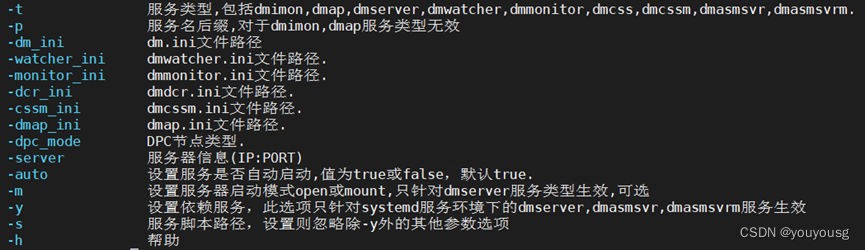

root用户命令行启停数据库
systemctl start DmServiceDMSERVER.service
systemctl stop DmServiceDMSERVER.service
测试:无dept表

四、备份
1、备份前准备
su - dmdba
cd /dm8/data/bin
./disql SYSDBA/SYSDBA@192.168.16.200:5236
select * from dept; --无
创建表
create table dept(id int,name varchar2(10));
insert into dept values(1,'dd');
commit;
2、开启归档:
su - dmdba
cd /dm8/bin
./disql SYSDBA/SYSDBA@192.168.16.200:5236
alter database mount;
alter database add archivelog 'DEST=/dm/dmarch,TYPE=local,FILE_SIZE=128,space_limit=0';
alter database archivelog;
alter database open;
select arch_mode from v$database;

3、远程联机备份--远程图形化界面
windows执行dmmanager.exe连接服务

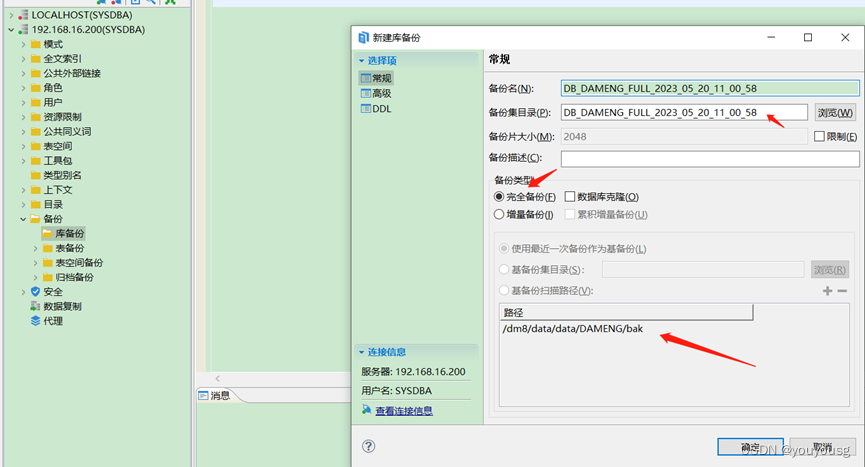

备份成功
4、linux服务器上直接备份
SQL>backup database full backupset '/dm8/ljbak/dave_full_01';

备份成功
shutdown immediate;
bin/目录下执行 ./dmrman
RMAN> BACKUP DATABASE '/dm8/data/data/DAMENG/dm.ini' FULL BACKUPSET '/dm8/tjbak/db_full_bak_01';

备份完成
五、数据库恢复
停库,DMRMAN脱机恢复
shutdown immediate;

cd /dm8/bin
./dmrman
检查备份--直接检查成功了
RMAN> CHECK BACKUPSET '/dm/bak/DB_DAMENG_FULL_2023_05_20_11_00_58';

RMAN> RESTORE DATABASE '/dm/data/DAMENG/dm.ini' FROM BACKUPSET '/dm/bak/DB_DAMENG_FULL_2023_05_20_11_00_58';

RMAN> RECOVER DATABASE '/dm/data/DAMENG/dm.ini' FROM BACKUPSET '/dm/bak/DB_DAMENG_FULL_2023_05_20_11_00_58';

RMAN> RECOVER DATABASE '/dm/data/DAMENG/dm.ini' UPDATE DB_MAGIC;
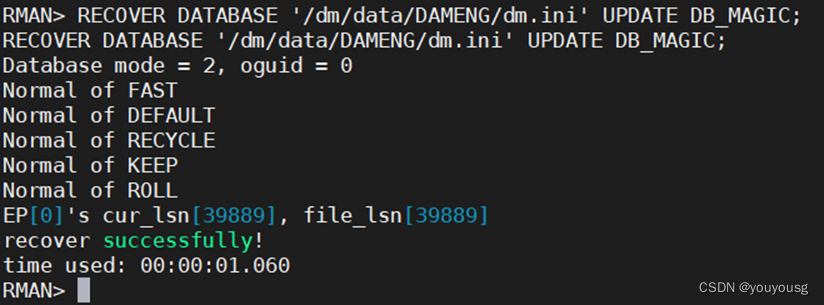
全部恢复成功。启动服务验证
root用户
systemctl start DmServiceDMSERVER.service
dmdba用户
bin/
./disql
select * from dept;

备份还原成功。




















 5445
5445











 被折叠的 条评论
为什么被折叠?
被折叠的 条评论
为什么被折叠?








